Jij ontmoet zorgen over traagheid op uw Windows-pc. Daarom wil je de methode begrijpen om een HP OMEN te resetten? effectief, de resetten van een pc maakt het mogelijk om deze terug te zetten naar de fabrieksinstellingen. En dat kan dus oplossen enkele problemen. Op deze manier om u te helpen bij deze zelfstudie. In eerste instantie zullen we het u vertellen de procedure om een HP OMEN te resetten via het Windows 10-bureaublad. Dan zullen we je in detail toelichten twee methoden voor Windows 10 opnieuw instellen op een pc dat start niet meer, zodat u uw probleem kunt oplossen, ongeacht uw situatie.
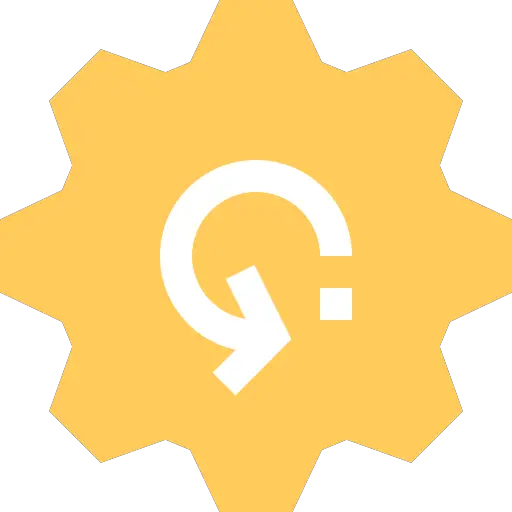
Reset een HP OMEN via Windows 10 Desktop:
Wanneer een HP OMEN problemen ondervindt. Vooral systeemuitschakelingen met BSOD blauw scherm. Of een zwart scherm op uw HP OMEN. Net zoals traagheid om de taken uit te voeren. Het kan dus een aantal dingen betekenen. Wat de oorzaak ook is, de Windows 10 opnieuw ingesteld je wil Zet je pc terug op 0. Daarom moet u weten dat dit zal verwijderen al uw ingebouwde apps, programma's en configuraties op uw HP OMEN.
Sla gegevens van een HP OMEN op externe media op:
Wij raden u aan eerst maak een back-up van uw gegevens op een extern medium. Het kan een Externe harde schijf. Of van een USB stick. Anders op de Wolk, je kunt bijvoorbeeld gebruiken Microsoft Onedrive via uw Microsoft account .
Start een reset van een HP OMEN via Windows 10 Instellingen:
Om uw . te resetten OS Windows via Instellingen. Voer de hieronder beschreven methode uit:
- Ga naar Windows 10 Instellingen door op te drukken getand wiel in de start menu,
- Klik dan op "Update en beveiliging",
- En klik op het tabblad "Herstel",
- Om te eindigen in het spel "Reset deze pc", klik op de knop " Beginnen ",
- Dan hoef je alleen maar de stappen in het resetvenster te volgen,
- Het zal duren "Kies een optie",
- "Bewaar mijn bestanden", hoe dan ook, de ingebouwde apps en programma's worden gewist. Alleen bestanden die in de gebruikersmap zijn opgeslagen, worden bewaard.
- "Verwijder alles", wij adviseren u om voor dit alternatief te kiezen. Inderdaad, in het geval dat u een back-up van uw gegevens op een extern medium hebt gemaakt. Deze optie verwijdert verborgen malware...
- Om uw keuzes te valideren en het proces te starten, moet u op de knop klikken "Resetten",
- Het laden kan enige tijd duren, stop de bewerking niet.
Reset een HP OMEN die niet meer start:
Wanneer je pc start niet meer op. Dit klinkt misschien erg zorgwekkend. Er zijn er echter methoden voor reset een HP OMEN die niet kan worden ingeschakeld. We gaan u dus twee procedures laten zien. Op deze manier kunt u de meest geschikte toepassen.
Een fabrieksreset uitvoeren op een HP OMEN met WinRe:
Ten eerste zul je blij zijn te weten dat Windows 10 wordt geleverd met een herstel omgeving. Dit laatste wordt ook wel genoemd WinRe. Hiermee kunt u procedures uitvoeren systeem reparatie zelfs als u geen toegang heeft tot uw Windows-sessie. Dus om u te helpen, zullen we u de methode vertellen om dit te bereiken. Dan laten we je op dit scherm de techniek zien om je HP OMEN te resetten.
Toegang tot de Windows Herstelomgeving op een HP OMEN:
Bereiken de WinRe-omgeving wanneer uw HP OMEN niet meer opstart. Je zult de hieronder beschreven techniek een aantal keer moeten herhalen, totdat je het blauwe scherm ziet "Kies een optie".
- Begin door uw computer aan te zetten en op te drukken de aan/uit-knop,
- Terwijl uw HP OMEN begint op te laden, geforceerd stoppen door de Power-knop langer dan 5 seconden ingedrukt te houden,
- Et start je computer opnieuw op totdat je het blauwe scherm krijgt WinRe.
Voer Reset een HP OMEN uit via WinRe:
Wanneer je aan staat Windows herstelomgeving. Voer de onderstaande procedure uit:
- In het scherm "Kies een optie",
- Kies de optie "Probleemoplossen",
- Dan op het scherm " Probleem oplossing ", klikken "Reset".
Gebruik een opstartsleutel om Windows 10 opnieuw te installeren op een HP OMEN:
In het geval dat u de Windows Herstelomgeving niet kunt bereiken. Je hebt ook de mogelijkheid om een opstartbare sleutel. Hiermee start je de Windows 10 installatiemedia wanneer u uw HP OMEN oplaadt. Dit zal dus het effect hebben van herstellen Ramen vanaf nul. Hierdoor ben je al je opgeslagen gegevens kwijt.
Om deze oplossing te realiseren. Het zal eerst duren maak een opstartbare cd of sleutel. .Om dit te doen, heeft u toegang tot een tweede computer nodig. Dan moet je gewoon beginnen uw HP OMEN met behulp van de USB-stick. We beschrijven alles hieronder.
Genereer een opstartbare sleutel voor een HP OMEN:
Om een opstartbare sleutel of cd te maken voor uw HP OMEN. Voer de aanbevolen methode hieronder uit:
- Ga naar de site Microsoft officieel om installatiemedia te downloaden,
- Druk na het downloaden op de exe-bestand om de aanmaak van het ISO-bestand uit te voeren,
- Accepteer dat de applicatie wijzigingen aanbrengt op uw apparaat
- Dan moet je de stappen volgen,
- Als het gaat om het maken van een opstartbare USB-drive, raden we aan de volgende vakken te kiezen:
- "Maak installatiemedia (USB-stick, dvd of ISO-bestand) voor een andere pc".
- "USB stick" .
- Om de procedure te voltooien, moet u op de knop klikken " Eindigen ".
Start een HP OMEN op een opstartsleutel als u Windows 10 opnieuw wilt installeren:
Zodra het opstartbare USB-station is gemaakt met behulp van een tweede computer. Gewoon aansluiten deze USB-stick op de HP OMEN welke start niet meer. Dan kom je automatisch in de Windows 10-installatiemedia. Je hoeft alleen maar de stappen te volgen om opnieuw instellen het systeem door Windows 10 opnieuw te installeren op uw HP OMEN.
tot slot : Er zijn verschillende manieren om reset Windows 10 op een HP OMEN. Dus zelfs als uw pc niet meer opstart, kunt u het besturingssysteem nog steeds resetten. Ofwel met behulp van een opstartbare USB-sleutel. Of zelfs via WinRe. Als uw probleem aanhoudt, kunt u contact opnemen met de Microsoft-ondersteuning.
Als je ooit op zoek bent naar andere tutorials over je HP OMEN, nodigen we je uit om de tutorials in de categorie te bekijken: HP OMEN.
